

|
办公软件是指可以进行文字处理、表格制作、幻灯片制作、图形图像处理、简单数据库的处理等方面工作的软件。目前办公软件朝着操作简单化,功能细化等方向发展。办公软件的应用范围很广,大到社会统计,小到会议记录,数字化的办公,离不开办公软件的鼎力协助。另外,政府用的电子政务,税务用的税务系统,企业用的协同办公软件,这些都属于办公软件。 Word2003入门教程46:用Word“碎片”复制或移动文章动画演示  一、片段文件的制作 方法一:选择需要制作的文本或其它对象,按住鼠标左键向桌面上(或其它文件夹中)拖动,松开左键即可创建一个“片段”,文档中的内容仍然存在。如果按住shift的同时拖动,那么文档中选定内容将消失,而桌面或其它文件夹中会创建一个“片段”。 方法二:用鼠标右键拖动,拖至桌面或其它文件加中,松开右键,在快捷菜单中可选:“在当前位置创建文档片断”、“将文档片断移动到当前位置”和“在当前位置创建文档快捷方式”,也可以取消此操作。 方法三:复制或剪切Word文档中的内容,然后在桌面或文件夹中执行“粘贴”。 提示: ①“在当前位置创建文档快捷方式”必须在原Word文档打开的情况下才可以使用。 ②创建的片段文件默认可用Word打开。 ③除了文本外,还可以用上述方法创建图片、表格、自选图形等对象的片段文件,但在创建图片、自选图形等单独对象的片段时,必须保证它们的环绕方式为“嵌入型”。也可以把Word对象的组合制作成片段文件,图片等对象的环绕方式则不受限制。 二、片段文件的使用 ①用鼠标左键将片段文件拖动到Word文档的目标位置,也可以用鼠标右键拖动。 ②选择“移动到此位置”或“复制到此位置”,结果是一样的。此外,也可以先复制或剪切片段文件,然后到Word文档的目标位置处再执行粘贴操作。 Office办公软件是办公的第一选择,这个地球人都知道。除了微软Office,市面上也存在很多其他Office类软件。 |
温馨提示:喜欢本站的话,请收藏一下本站!